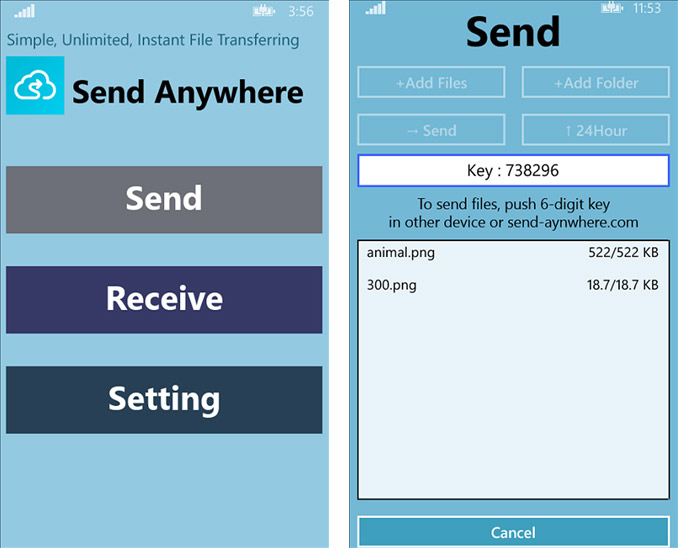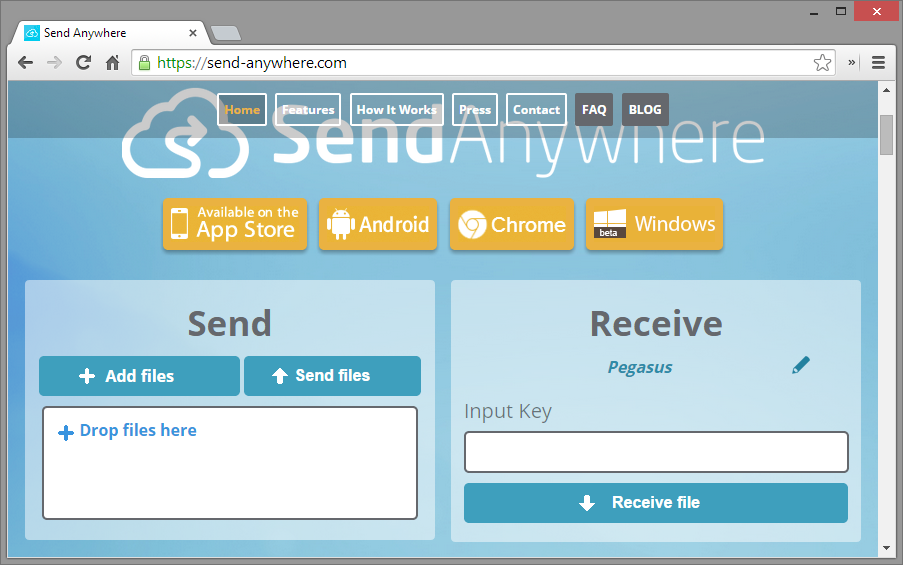Potrzebujesz przesłać szybko jakiś plik między Windows Phone a komputerem, Androidem lub iOS? Nie musisz używać Bluetootha lub podłączać telefonu kablem do komputera. Można użyć aplikacji, która umożliwia bezprzewodowe przesyłanie plików między wszystkimi urządzeniami.
Pomoże nam w tym narzędzie o nazwie Send Anywhere, czyli aplikacja do odbierania oraz wysyłania plików między przeróżnymi urządzeniami. Pokazywaliśmy już, jak wysyłać i odbierać pliki przez Send Anywhere na Androidzie, ale tym razem zajmiemy się Windows Phone, gdyż aplikacja właśnie zadebiutowała na telefonach z systemem Microsoftu.
Jak działa Send Anywhere?
Send Anywhere przesyła pliki za pośrednictwem połączenia internetowego 3G / 4G / LTE lub Wi-Fi. Dla przesyłanego pliku generowany jest unikatowy numer, który po wpisaniu na drugim urządzeniu powoduje nawiązanie połączenia i przesłanie danych.
Pliki możemy wysyłać i odbierać między Windows Phone a Androide, iOS, Windowsem, Linuksem czy OS X (w przypadku komputerów cała obsługa sprowadza się do wejścia na odpowiednią stronę w przeglądarce internetowej).
Send Anywhere na Windows Phone
Send Anywhere na kafelkowym systemie nie powala interfejsem – widać, że jest on jeszcze nie do końca dopracowany, ale na szczęście samo działanie aplikacji jest prawidłowe i przesyłanie działa sprawnie.
Po uruchomieniu wyświetlą się dwie opcje – Send (Wyślij pliki) oraz Receive (Odbierz pliki). Zacznijmy od wysyłania plików z Windows Phone do innych urządzeń.
Przechodzimy do opcji Send, a następnie musimy dodać do listy dane do wysłania. Wybieramy „+Add Files” lub „+Add Folders”, aby dodać do listy pliki lub całe katalogi. Możemy dodawać zdjęcia z Galerii, pliki z OneDrive, piosenki z biblioteki muzycznej etc.
Po dodaniu wyświetli się nam 6-cyfrowy numer na środku ekranu. Numer ten musimy wpisać na drugim urządzeniu w aplikacji Send Anywhere lub, w przypadku komputerów, na stronie internetowej Send-Anywhere.com.
Po wpisaniu numeru rozpocznie się przesyłanie plików z naszego Windows Phone do drugiego urządzenia.
Z kolei aby odebrać plik z innego urządzenia do Windows Phone, należy wykonać powyższe kroki na innym smartfonie lub tablecie, aby wygenerować kod wysyłania. Jeśli chcemy wysłać do Windows Phone pliki z komputera, to możemy to również zrobić za pomocą strony Send-Anywhere.com, gdzie wskażemy pliki i wygenerujemy kod.
Mając 6-cyfrowy kod wchodzimy do sekcji „Receive” na Windows Phone, a następnie wpisujemy numer w górnym lewym rogu. Potwierdzamy przyciskiem Receive.
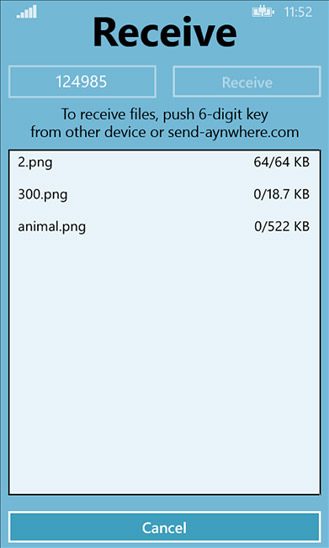
W polu poniżej pokażą się znalezione pod wskazanym numerem pliki, a następnie pobrane do pamięci naszego telefonu. Szybko, łatwo i przyjemnie.